Excel2019怎么自动隐藏功能区?Excel2019隐藏功能区教程
时间:2021-04-19 来源:互联网
软件名称:Microsoft Office Pro 2019 正式版 简体中文专业版(附批量授权版+镜像离线包) 64位软件大小:2.43MB更新时间:2018-09-29立即下载
在Excel操作过程中,有时候为了节约操作界面的空间,往往需要将功能区隐藏起来,那么,在Excel2019中我们应该如何设置自动隐藏功能区呢?

Excel2019隐藏功能区教程
双击桌面快捷图标

随机打开一个空白表格为例

点击文件选项卡,在接下来弹出的界面中,点击选项

在弹出的Excel选项对话框中,点击常规,在右侧用户界面选项中,勾选自动折叠功能区选项,点击右下角确定按钮

此时,再次启动Excel2019时,将会发现功能区已经被自动折叠起来了

总结:
双击桌面快捷图标
随机打开一个空白表格为例
点击文件选项卡,在接下来弹出的界面中,点击选项
在弹出的Excel选项对话框中,点击常规,在右侧用户界面选项中,勾选自动折叠功能区选项,点击右下角确定按钮
此时,再次启动Excel2019时,将会发现功能区已经被自动折叠起来了
注意事项:如果想要打开功能区,仅需要点击右上角功能区显示按钮即可
到此这篇关于Excel2019怎么自动隐藏功能区?Excel2019隐藏功能区教程的文章就介绍到这了,更多相关Excel2019隐藏功能区内容请搜索PHP爱好者以前的文章或继续浏览下面的相关文章,希望大家以后多多支持PHP爱好者!
相关阅读更多 +
-
 蚂蚁新村今日答案1.1 2026-01-12
蚂蚁新村今日答案1.1 2026-01-12 -
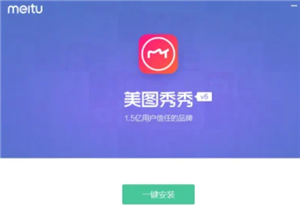 美图秀秀网页版一键入口-美图秀秀网页版在线修图教程 2026-01-12
美图秀秀网页版一键入口-美图秀秀网页版在线修图教程 2026-01-12 -
 K4TOWN官网入口-最新K4TOWN中文官网地址直达 2026-01-12
K4TOWN官网入口-最新K4TOWN中文官网地址直达 2026-01-12 -
 蚂蚁新村2026年1月1日答案最新 2026-01-12
蚂蚁新村2026年1月1日答案最新 2026-01-12 -
 名柯里的梗是什么梗 揭秘柯南中那些爆笑名场面背后的真相 2026-01-12
名柯里的梗是什么梗 揭秘柯南中那些爆笑名场面背后的真相 2026-01-12 -
 女生晚上叫爸爸是什么梗-女生叫男生爸爸到底啥意思 2026-01-12
女生晚上叫爸爸是什么梗-女生叫男生爸爸到底啥意思 2026-01-12
最近更新





